使用机械模块中的焊接符号标注即可。方法如下:
1、点击焊接符号:
焊接符号
2、d出“焊接符号标注”对话框:
标注说明
对话框详细介绍:
灰色框均为符号或符号组合的选择框,点击即可调出相应的符号库,移动光标到需要的焊缝符号上,单击鼠标左键调出符号。
反白框为文字编辑框,移动鼠标到编辑框中,单击鼠标左键确定光标位置,输入文字;
“对称焊接”项勾选时,表示对称焊接符号,在箭头侧或非箭头侧选择基本焊缝符号和补充焊缝符号后,另一侧自动填入;“对称焊接”项不勾选时,表示单边焊接或双面焊接。
“保存当前设置”按钮:将当前对话框中的焊接符号作为样板(也称样式)保存到系统中,方便以后选用。
“清除焊接设置”按钮:清除当前设置的所有内容。
“焊接样式”按钮:显示所有保存的焊接样式。双击样式,可将保存的焊接样式设置应用到焊接标注设置;单击样式并单击鼠标右键,可重命名,删除样式。
3、在焊接样式对话框中,设置标注内容后,点击“确定”按钮;
4、单击鼠标左键指定焊接符号的引出点;
5、单击鼠标左键指定标注位置。
翻转:线上和线下的内容进行180度旋转。
下面是符号意义参考:
图1
图2
图3
图4
浩辰CAD制图软件中进行坐标标注的 *** 作步骤如下:
首先打开浩辰CAD,然后在菜单栏的扩展工具中找到坐标工具—注坐标点,如下图所示:
或者在命令行输入命令:DIMCORD后,根据命令行提示对文字比例、字高进行设置或者直接按回车键盘默认上次,取点后,会出来改参数设置,需要修改可以输入q字母。如下图所示:
在d出的住坐标点对话框中进行设置,设置完成后点击确定即可得到标注结果。如下图所示:
浩辰CAD制图软件中设置则自动标上直径符号“Φ”的 *** 作步骤:
1、若需要对图纸标注直径符号,可以在标注时加上前缀“%%c”,若所标注的尺寸都要加上该前缀符号,可以在“标注样式”设置对话框里设置一下,在“前缀”栏里填上“%%c”,点确定后生效。
2、再对图中几何进行标注时,则直接标注出直径符号“Φ”。
浩辰CAD中快速标注尺寸的 *** 作步骤:
在浩辰CAD软件中打开图纸文件后,在菜单栏中依次点击标注—快速标注。
执行命令后,根据命令行提示在图纸中选择要标注的几何图形,按回车键确认;继续根据命令行提示在图纸中指定尺寸线位置或选择标注类型,比如:连续(C)、并列(S)、基线(B)、坐标(O)、半径(R)、直径(D)等。
尺寸标注是CAD制图中经常使用到的功能,下面就向大家介绍此功能。这里使用浩辰CAD机械2010版本进行示范:浩辰CAD机械尺寸标注基本功能
基本结构绘制完后,利用浩辰CAD机械软件里的标注功能对轴进行基本尺寸的标注如图所示。
修改标注:对需要特殊标注的尺寸进行修改,如各轴段直径表示 方法 、公差等级等。此处用到公差查询表极大地方便了用户查询公差等级,极限偏差值等工作,具体数值如图所示。
倒角标注:对前面所绘制的轴端两倒角边进行倒角标注,按66步骤 *** 作,结果如图。
符号标注:粗糙度的标注:对轴的各个表面做粗糙度要求,其中1、8标记粗糙度为0 8,4、6标记粗糙度为16,2、3、7标记粗糙度为32,结果如图
剖面代号标注:由于要对轴中键槽进行剖面图的绘制,浩辰CAD机械软件国标图库提供了键与键槽的插入功能,所以在这里须再次调用国标图库,按前面介绍的步骤选择“键与槽” —> “键槽”选择“普通平键槽(轴)”,设置键槽1参数:d=14,b=5,t=30,r=016;键槽2参数d=16,b=5,t=30,r=016,根据系统系统提示插入键槽1和键槽2剖面图,在根据76步骤进行剖面代号的标注。结果如图此处还用到了修改标注、粗糙度标注等功能(这里不再作介绍)。
形位公差:对需要有形位公差要求的对象进行标注,此处需对轴中心线进行直线度约束,在公差标注的对话框中进行如图设置,最后确定标注放置位置即可。结果如图所示。
局部放大:零件轴的图纸要素基本确定,但某些细微处(如退刀槽)的结构在视图上表达不够清楚,又不便于标注尺寸,因此须对此部分进行局部的放大,以满足识图要求。运行“浩辰机械”菜单中—>命令,在d出的对话框中设置视图比例为3:1,标识符号为Ⅰ,放大区域形状为圆形,点击确定,再根据56步骤生成工艺槽3的局部放大视图,结果如图所示。
文字处理部分:此处对轴添加一些技术要求,运行“浩辰机械”菜单中—>,选择此轴的相关技术条件进行插入,结果如图所示。
表栏填写:所有绘图工作完成,现在可以把表栏填写完整,这样有利于全局把握图纸的基本信息。回到功能,选择,在d出图所示对话框中编辑相关内容即可。结果如图所示。
欢迎分享,转载请注明来源:内存溢出

 微信扫一扫
微信扫一扫
 支付宝扫一扫
支付宝扫一扫
评论列表(0条)